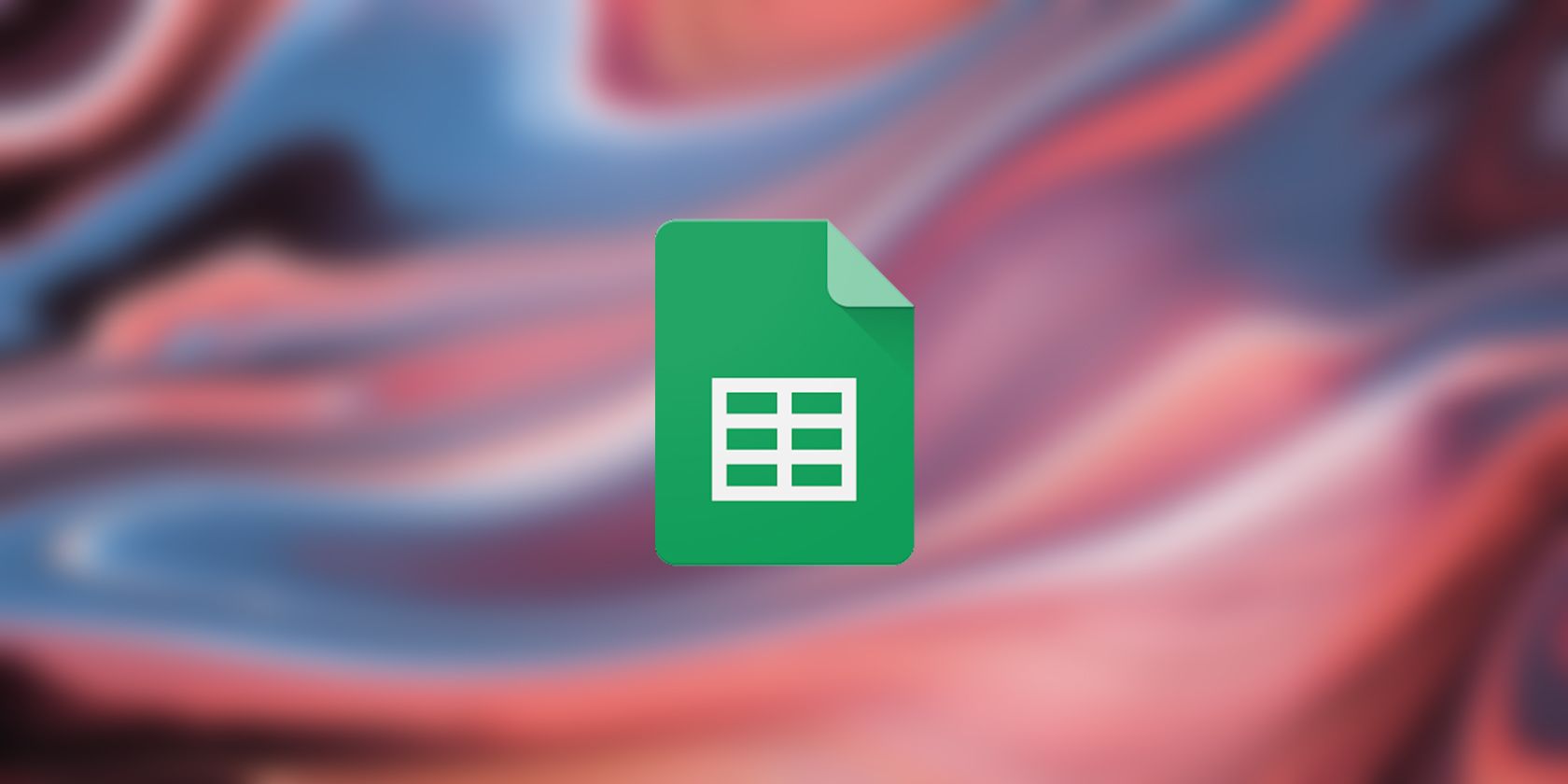با استفاده از یک نقشه حرارتی، میتوانید نمایش تصویری دقیقی از دادههای خود در Google Sheets ببینید. در اینجا نحوه ایجاد یکی آمده است.
اگر میخواهید یک نمایش تصویری از دادههای خود داشته باشید، استفاده از نقشه حرارتی ایده خوبی است. یک نقشه حرارتی با رنگ گرادیان به سرعت قسمت های انتهایی داده های شما را نشان می دهد. اما اگر فکر می کنید مخاطبان شما برای خواندن دقیق داده ها مشکل خواهند داشت، می توانید از یک رنگ برای نقشه حرارتی خود استفاده کنید.
معمولاً از این نوع نقشه برای شناسایی داده های غیرعادی استفاده می شود. در این مقاله، ما به شما نشان خواهیم داد که چگونه می توانید هر دو نوع نقشه حرارتی را در Google Sheets ایجاد کنید.
یک نقشه حرارتی با گرادیان رنگ در برگه های گوگل ایجاد کنید
این نوع نقشه حرارتی سلول ها را بسته به مقدار آنها رنگ می کند. در این مثال، مقادیر کوچک با سایه های تیره رنگ برجسته می شوند. هرچه مقدار آن کوچکتر باشد، رنگ تیره تر است.
این مراحل را برای ایجاد یک نقشه حرارتی با گرادیان رنگ در Google Sheets دنبال کنید:
- داده ها را از محدوده سلول ها انتخاب کنید.
- از نوار ابزار، روی Format > Conditional formatting کلیک کنید.
- در قوانین قالب شرطی، Color scale را انتخاب کنید. Google Sheets پیش نمایش نقشه گرمایی را به شما نشان می دهد.
- اگر میخواهید Google Sheets مقادیر خیلی کم یا خیلی زیاد را نادیده بگیرد، از فیلدهای مقدار حداقل و حداکثر استفاده کنید.
- وقتی از ظاهر نقشه حرارتی خود راضی بودید، روی Done کلیک کنید.
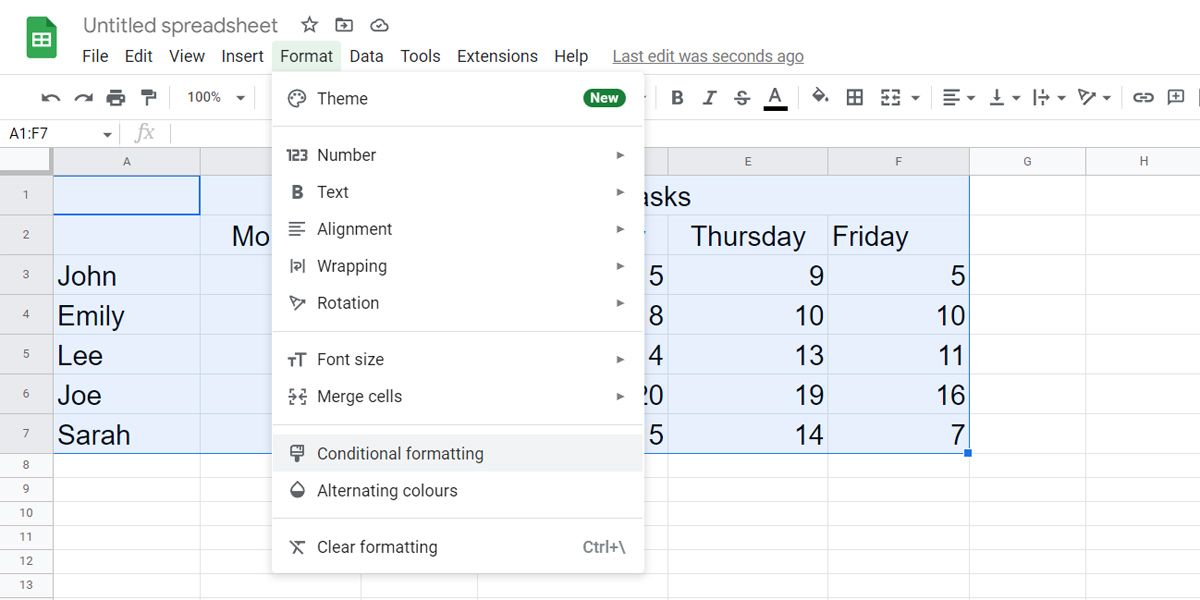
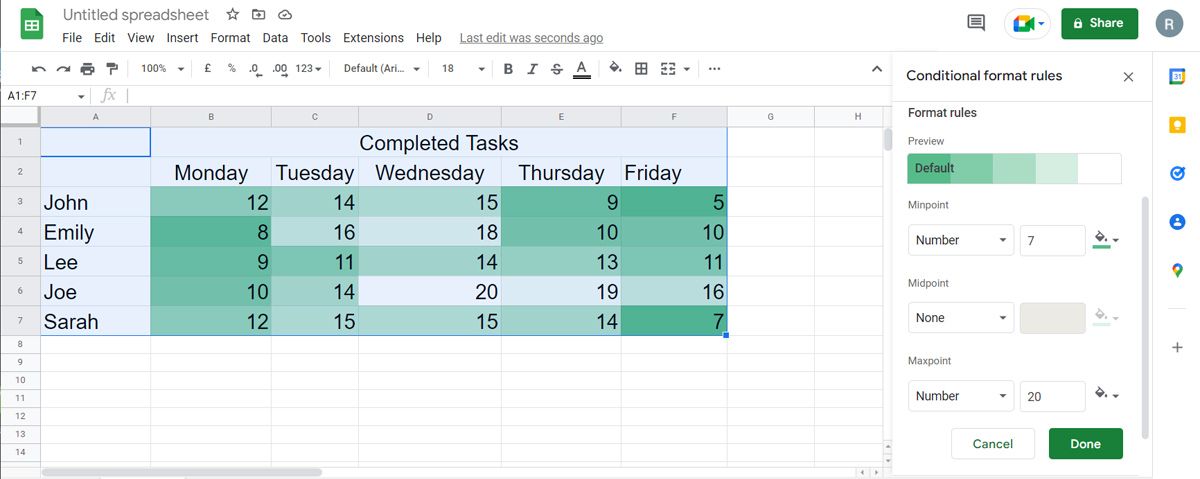
علاوه بر افزودن یک نقشه حرارتی، میتوانید رنگ تم Google Sheets خود را برای صفحهگستردههایی با ظاهر بهتر تغییر دهید.
یک نقشه حرارتی با یک رنگ در Google Sheets ایجاد کنید
با ایجاد یک نقشه حرارتی با یک رنگ، می توانید به سرعت داده های مربوطه را شناسایی کنید و مانند یک حرفه ای از Google Sheets استفاده کنید. در اینجا نحوه انجام این کار آمده است:
- داده های خود را از محدوده سلولی انتخاب کنید.
- به Format > Conditional formatting بروید.
- تک رنگ را انتخاب کنید.
- از منوی Format rules، قاعده ای را که می خواهید استفاده کنید انتخاب کنید. برای این مثال، ما با بزرگتر یا مساوی با.
- مقداری را که Google Sheets باید برای قالببندی دادهها در فیلد زیر بزرگتر یا مساوی استفاده کند، وارد کنید.
- به سبک قالببندی بروید و نحوه برجسته کردن دادهها را برگههای Google انتخاب کنید.
- پس از انتخاب قوانین قالب بندی، روی Done کلیک کنید.
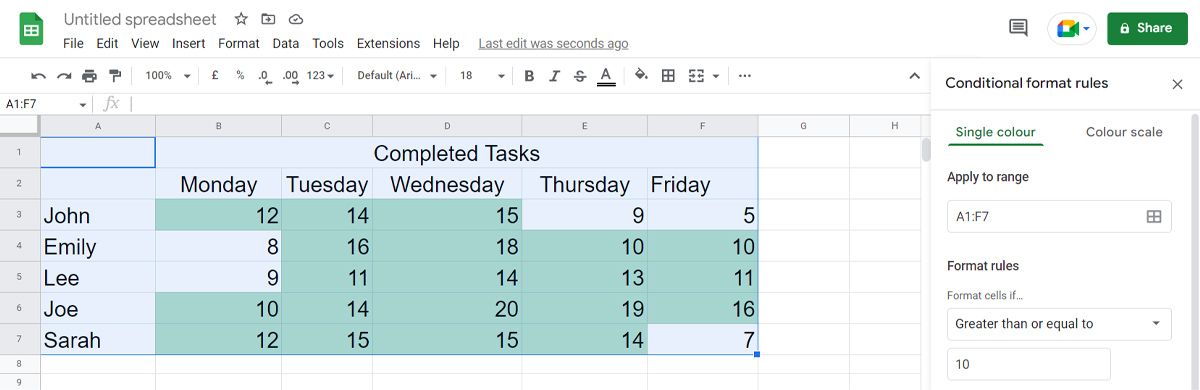
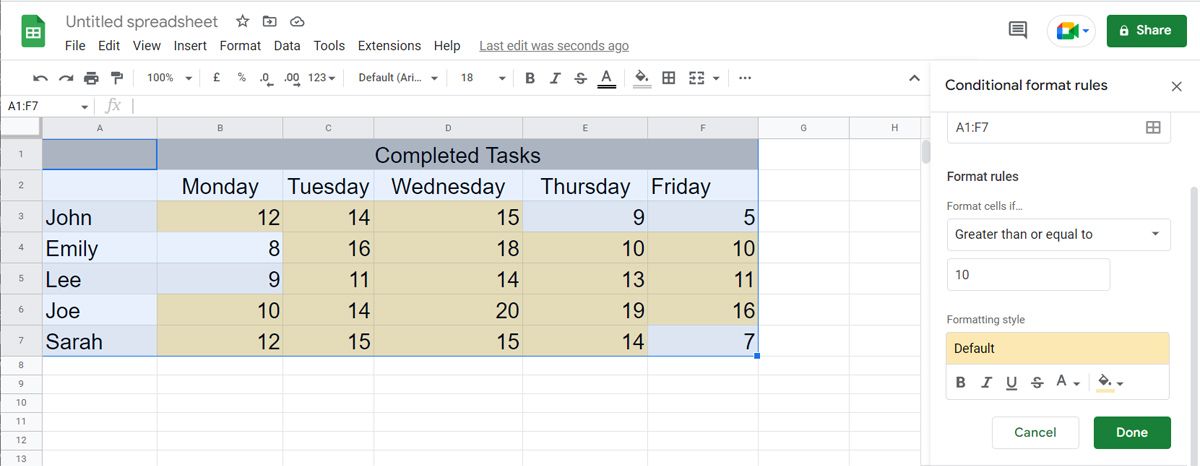
اگر سند خود را ویرایش کنید و دادههای جدیدی را معرفی کنید، Google Sheets آن را بدون نیاز به انجام مجدد فرآیند قالببندی برجسته میکند.
Heat Maps را به صفحات گسترده خود اضافه کنید
امیدواریم اکنون به یک نمایش تصویری واضح از داده های خود نگاه کنید. بهترین بخش این است که می توانید به راحتی نقشه جدید ایجاد شده خود را در سایر اسناد وارد کنید. اگر به ابزار بصری بیشتری نیاز دارید، نقشههای حرارتی تنها ابزاری در Google Sheets نیستند که میتوانید برای نمایش دادهها برای مخاطبان استفاده کنید.